يمكن لمسؤولي العيادة في كل عيادة تكوين روابط استطلاع ما بعد المكالمة التي سيتم توجيه المتصلين و / أو مقدمي الخدمات الصحية إليها بعد مكالمة فيديو. سيتطلب هذا أن يكون لديك رابط لاستطلاع حالي يمكنك توجيه المشاركين إليه فورًا بعد المكالمة. يمكن توجيه جميع المشاركين إلى نفس الاستبيان ، أو لفصل المشاركين عن دورهم (مثل المتصل / المريض أو الطبيب).
يتم تكوين روابط ما بعد المكالمة في قسم التطبيقات في قائمة LHS. يستخدم هذا بشكل شائع لإعادة توجيه المرضى و / أو الأطباء إلى مسح بعد انتهاء المكالمة. ومع ذلك ، يمكنك توجيه مرضاك إلى صفحات ويب أخرى بمجرد انتهاء المكالمة ، مثل صفحة معلومات الفواتير.
كيفية تكوين استقصاء ما بعد المكالمة y :
| انتقل إلى العيادة التي تريد تكوين استطلاع لها. انقر فوق التطبيقات على LHS من لوحة العيادة. سيتم إدراج روابط ما بعد المكالمة كأحد التطبيقات. لتكوين الارتباط ، انقر فوق الزر تكوين . ثم انقر على زر التفاصيل على يمين تطبيق Post Call Links. |
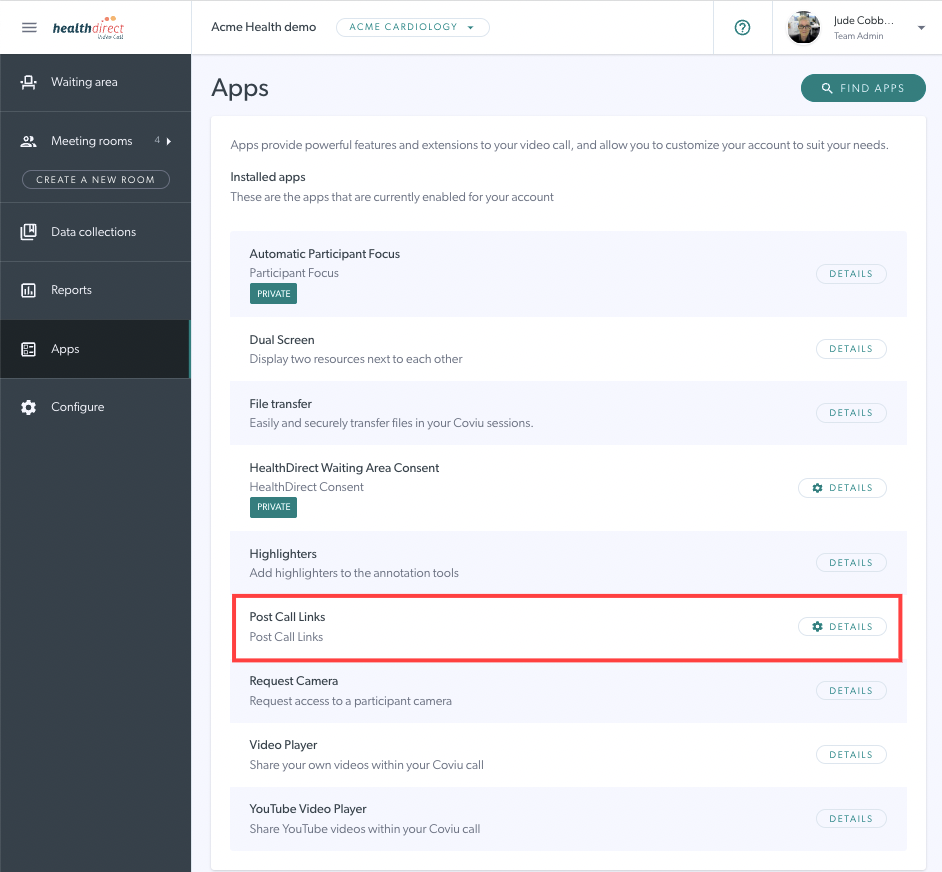 |
|
بمجرد النقر فوق تكوين ، ستتمكن من رؤية جميع الخصائص لرابط آخر مكالمة أو تحرير ارتباط نموذج موجود. سترى الحقول التالية:
التضمين في تدفق المكالمات: مضمن في تدفق المكالمات بحيث تظل نافذة الاتصال مفتوحة حتى يكتمل الاستطلاع. زر التشغيل من الاستخدام: يتم إعادة توجيهه إلى صفحة الاستبيان بضغطة زر. إعادة التوجيه إلى URL: تتم إعادة التوجيه إلى صفحة الاستطلاع تلقائيًا بمجرد انتهاء المكالمة. |
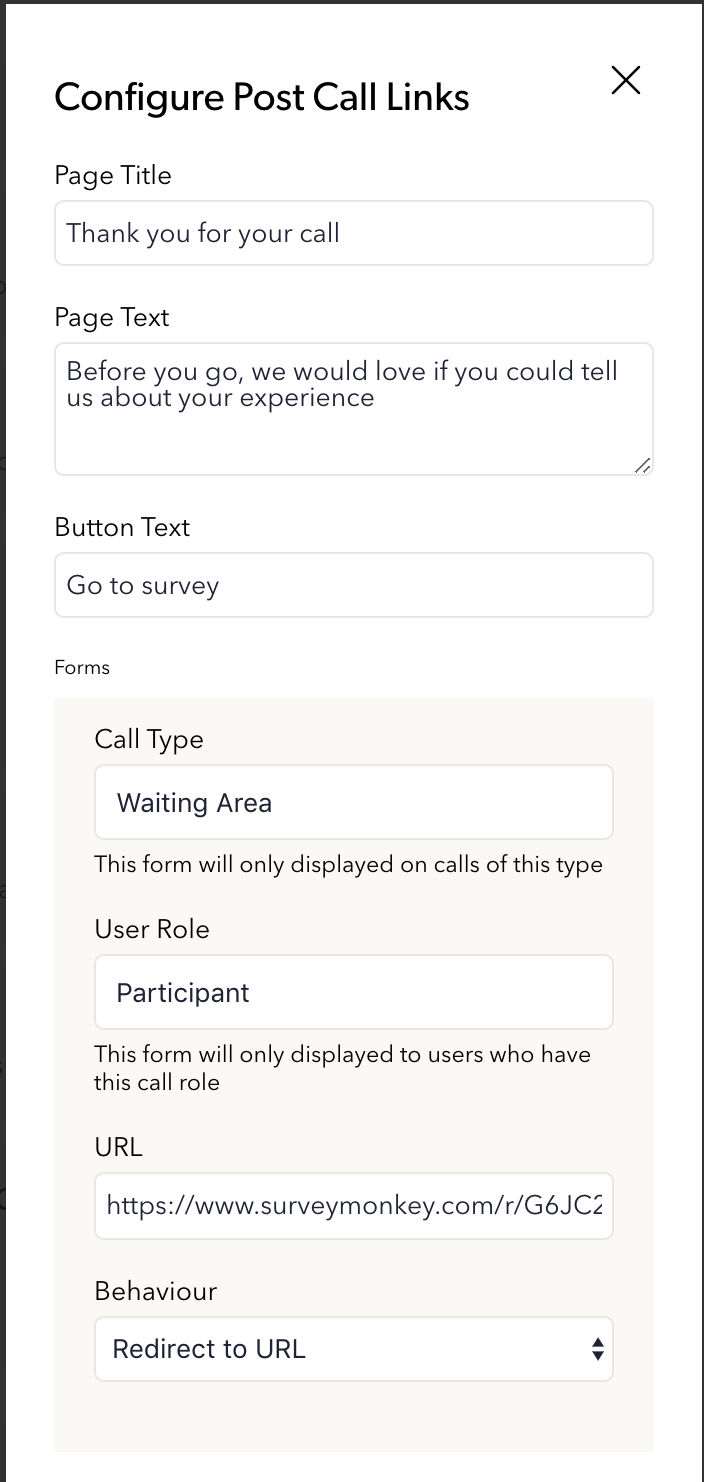 * هذا التهيئة النموذجية هو ما تريد تعيينه لإرسال جميع المرضى الذين يأتون عبر منطقة الانتظار في العيادة ليتم إحضارهم مباشرة إلى استطلاع ما بعد المكالمة الذي تختاره. * هذا التهيئة النموذجية هو ما تريد تعيينه لإرسال جميع المرضى الذين يأتون عبر منطقة الانتظار في العيادة ليتم إحضارهم مباشرة إلى استطلاع ما بعد المكالمة الذي تختاره. 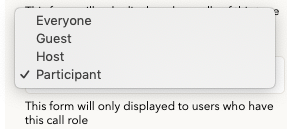 خيارات دور المستخدم خيارات دور المستخدم
|
| يمكنك تكوين استطلاعات متعددة لعيادتك. يتيح لك ذلك إجراء استطلاعات مختلفة لأنواع متعددة من المستخدمين أو أنواع المكالمات. على سبيل المثال ، يمكنك تكوين نموذج ثانٍ للخروج إلى جميع المشاركين بعد اجتماع مكالمة الفيديو ، كما هو موضح في هذا المثال. | 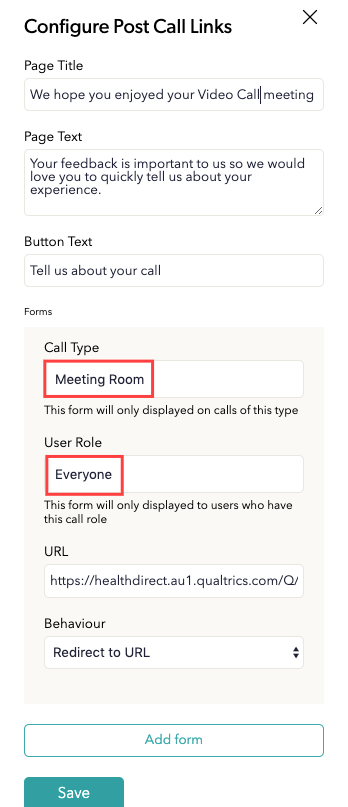 |
| انقر فوق الزر " حفظ " لتطبيق كافة التغييرات التي تم إجراؤها في النموذج | 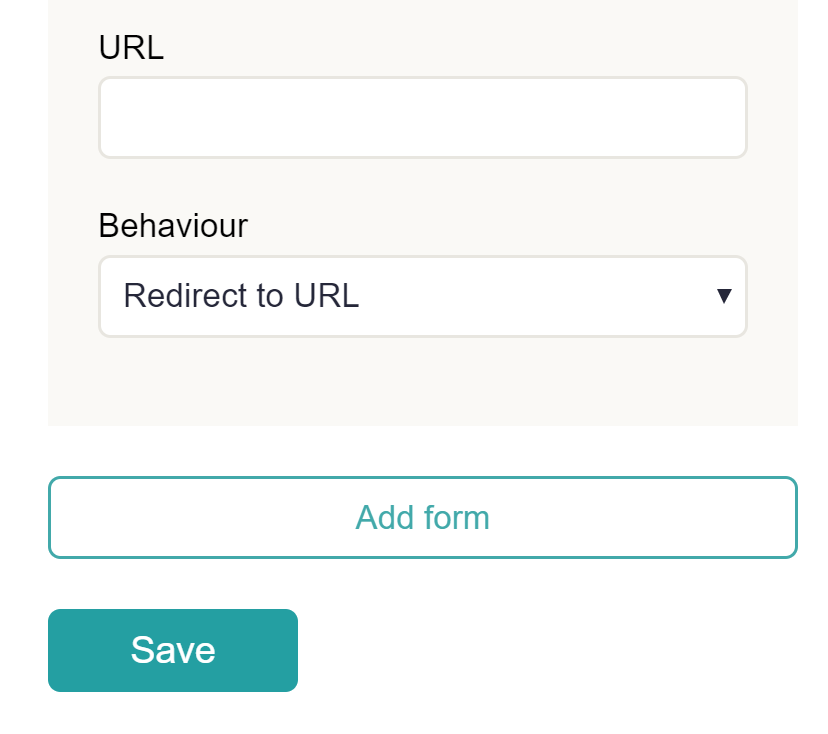 |
| إضافة نموذج - انقر فوق "إضافة نموذج" الذي يأخذك خلال نفس العملية لدور مستخدم آخر أو نوع الاستدعاء كما هو مطلوب. أضف نماذج لأنواع المكالمات والمستخدمين الذين ترغب في تلقي بيانات استطلاع حولهم. تذكر أنك ستحتاج إلى إجراء استطلاعات الرأي جاهزة للعمل. |  |
كيفية إزالة / حذف رابط ما بعد المكالمة URL
| لإزالة / حذف رابط عنوان URL بعد المكالمة ، انقر فوق الزر " إزالة " ثم انقر فوق " حفظ " لحفظ التغييرات وتطبيقها. ملاحظة: يقوم زر الإزالة بمسح النموذج المقصود ، ومع ذلك ، لن يتم تطبيق التغييرات حتى يتم النقر فوق الزر "حفظ". |
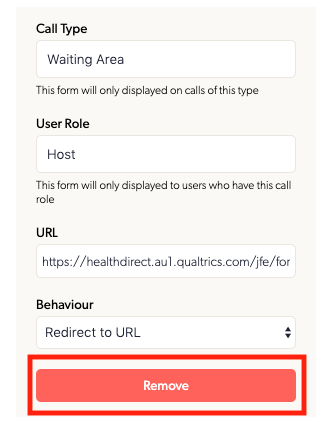 |
انظر أدناه للحصول على مثالين للاستطلاعات ، أحدهما لمقدمي الخدمات الصحية والآخر لتعليقات المرضى. إذا كنت بحاجة إلى أي مساعدة في إنشاء أسئلة لاستطلاع رأي ، فيرجى الاتصال بنا على videocallsupport@healthdirect.org.au .
 |
 |